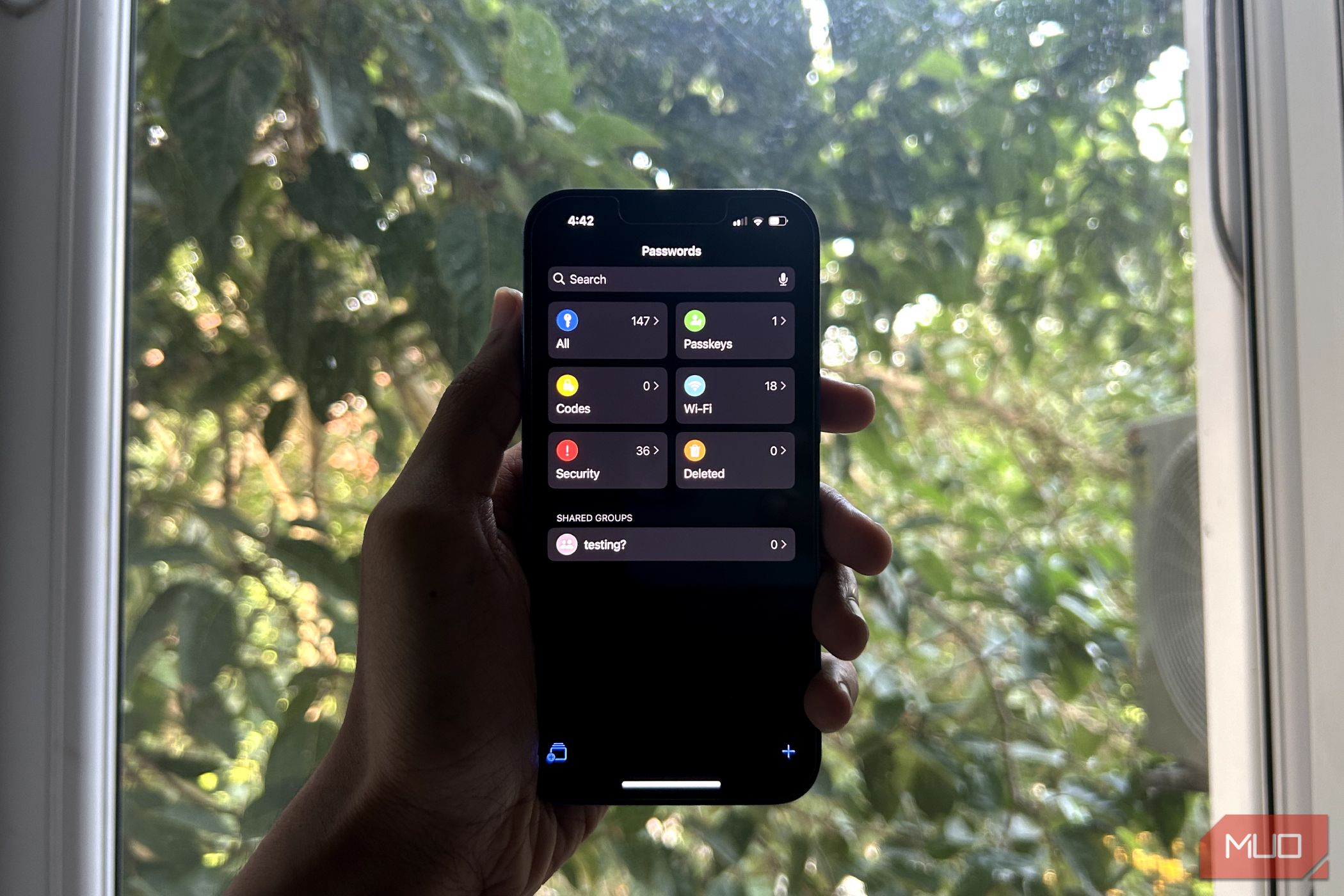پس از چند سال استفاده از MacBook Air بهعنوان رایانه مسافرتی، در سال 2024 به M4 iPad Pro تغییر مکان دادم. فکر میکردم این انتقال به طور معقولی روان خواهد بود، اما متأسفانه مجبور شدم چندین قربانی انجام دهم. بیایید یک به یک آنها را مورد بحث قرار دهیم.
خلاصه عناوین
- زوایای دید محدود صفحه کلید جادویی
- عمر باتری پایین تر
- Stage Manager یک تنزل رتبه است
- مدیریت فایل ها دست و پا گیر بود
- عدم وجود برنامه های کلاس دسکتاپ
- بدون برنامه افزودنی برای مرورگرهای شخص ثالث
پس از چند سال استفاده از MacBook Air بهعنوان رایانه مسافرتی، در سال 2024 به M4 iPad Pro تغییر مکان دادم. فکر میکردم این انتقال به طور معقولی روان خواهد بود، اما متأسفانه مجبور شدم چندین قربانی انجام دهم. بیایید یک به یک آنها را مورد بحث قرار دهیم.
1 زاویه دید محدود صفحه کلید جادویی

اولین چیزی که بعد از اتصال iPad Pro خود به صفحه کلید گران قیمت Apple Magic متوجه شدم این بود که زاویه دید بسیار محدود بود. من اغلب از لپ تاپم در حالی که روی مبل دراز می کشم استفاده می کنم، اما انعطاف پذیری درب مک بوک در اینجا وجود ندارد.
هنگامی که صفحه کلید جادویی آن را روی پاهای خود دارید یا روی میز قرار می دهید، زاویه دید خوبی ارائه می دهد. با این حال، اگر تمایل دارید از لپ تاپ خود در جای دیگری مانند روی تخت یا کاناپه خود استفاده کنید، بدانید که نمی توانید آی پد را بیشتر از آنچه در تصویر بالا می بینید به عقب برانید.
2 عمر باتری پایین تر
آیپد پرو عمر باتری مناسبی را برای تبلتها ارائه میکند – اپل آن را تا 10 ساعت وبگردی رتبهبندی میکند. با این حال، این مقدار بسیار کمتر از چیزی است که M1 MacBook Air من ارائه می دهد – تا 10 ساعت مرور یا حداکثر 18 ساعت پخش ویدیو.
از زمانی که اپل به تراشههای سیلیکونی اپل روی آورد، مکبوکها عمر باتری فوقالعادهای را در کل ارائه کردهاند. متأسفانه، اپل تصمیم گرفت در سال 2024 به جای استفاده از باتری بزرگتر، آیپد پروهای خود را باریکتر کند.
3 Stage Manager یک تنزل رتبه است

Stage Manager تلاش نیمه کاره اپل برای بهبود تجربه چندوظیفه ای در iPadOS است. مطمئناً، برای اجرای همزمان چندین برنامه در iPad از Split View و Slide Over پیشرفته تر است.
با این حال، به سادگی نمی تواند با مدیریت پنجره برنامه بومی در macOS مطابقت داشته باشد. Stage Manager در macOS نیز موجود است، اما زمانی که من شروع به استفاده از آن کردم، فوراً به نظرم کاهش یافت.
برای شروع، شما نمی توانید اندازه پنجره ها را تغییر دهید و آنها را مطابق میل خود قرار دهید. شما محدود به پوسته ها و موقعیت های از پیش تعیین شده اپل هستید. اگر صفحه نمایش خارجی به iPad خود متصل نیستید، iPadOS همچنین شما را به چهار برنامه در یک زمان محدود می کند.
4 مدیریت فایل ها دست و پا گیر بود
Finder مدیریت تمام فایلهای موجود در مک را آسان میکند. متأسفانه، شما با برنامه Files اپل در iPadOS گیر کرده اید، که بسیار محدود است. زیرا برخلاف Finder در مک، برنامه Files به سیستم فایل iPad شما دسترسی کامل ندارد.
بهعلاوه، برنامه Files به من اجازه نمیدهد هر زمان که میخواهم یک فایل پشتیبانینشده بومی را باز کنم، یک برنامه دلخواه را انتخاب کنم. گزینه “باز کردن با” وجود ندارد. همچنین نمیتوانم فایلها را بر اساس نوع یا دستهای آنها را تغییر نام دهم تا بتوانم آنها را به راحتی پیدا کنم.
در مجموع، Files را برنامه ای برای ذخیره همه فایل های خود در نظر بگیرید. این یک ابزار مدیریت فایل در سراسر سیستم مانند Finder نیست.
5 فقدان برنامه های دسکتاپ کلاس

اپل تلاش زیادی میکند تا آیپد را جایگزین لپتاپ کند، اما در پایان، iPadOS هنوز هم یک سیستمعامل موبایل فوقالعاده است. قبل از اینکه بتوانیم تنها به iPad به عنوان دستگاه محاسباتی اصلی خود تکیه کنیم، به برنامه های واقعی کلاس دسکتاپ نیاز داریم.
در سال 2023، اپل Final Cut Pro و Logic Pro را برای iPads معرفی کرد. اما با توجه به تجربه من در استفاده از Final Cut Pro در هر دو آیپد و مک، میتوانم با اطمینان بگویم که نسخه آیپد اساساً یک محصول ساده است.
به عنوان مثال، اگر شما یک حرفه ای هستید، درجه بندی رنگ با Final Cut Pro در iPad با مشکل مواجه خواهید شد. همچنین فاقد برخی از ویژگیهای موجود در نسخه مک است، مانند Object Tracker، Speed Ramp، Optical Flow و Scrolling Timeline.
به همین ترتیب، من برای یک Adobe Photography Plan پرداخت کردم به این امید که بتوانم از Lightroom و Photoshop در iPad خود استفاده کنم. در حالی که لایت روم برای آیپد تقریباً مشابه برنامه دسکتاپ خود است، فتوشاپ یک نسخه کوتاه است، فاقد پشتیبانی برداری، ابزار قلم و فیلترها و افکتها است.
6 بدون برنامه افزودنی برای مرورگرهای شخص ثالث
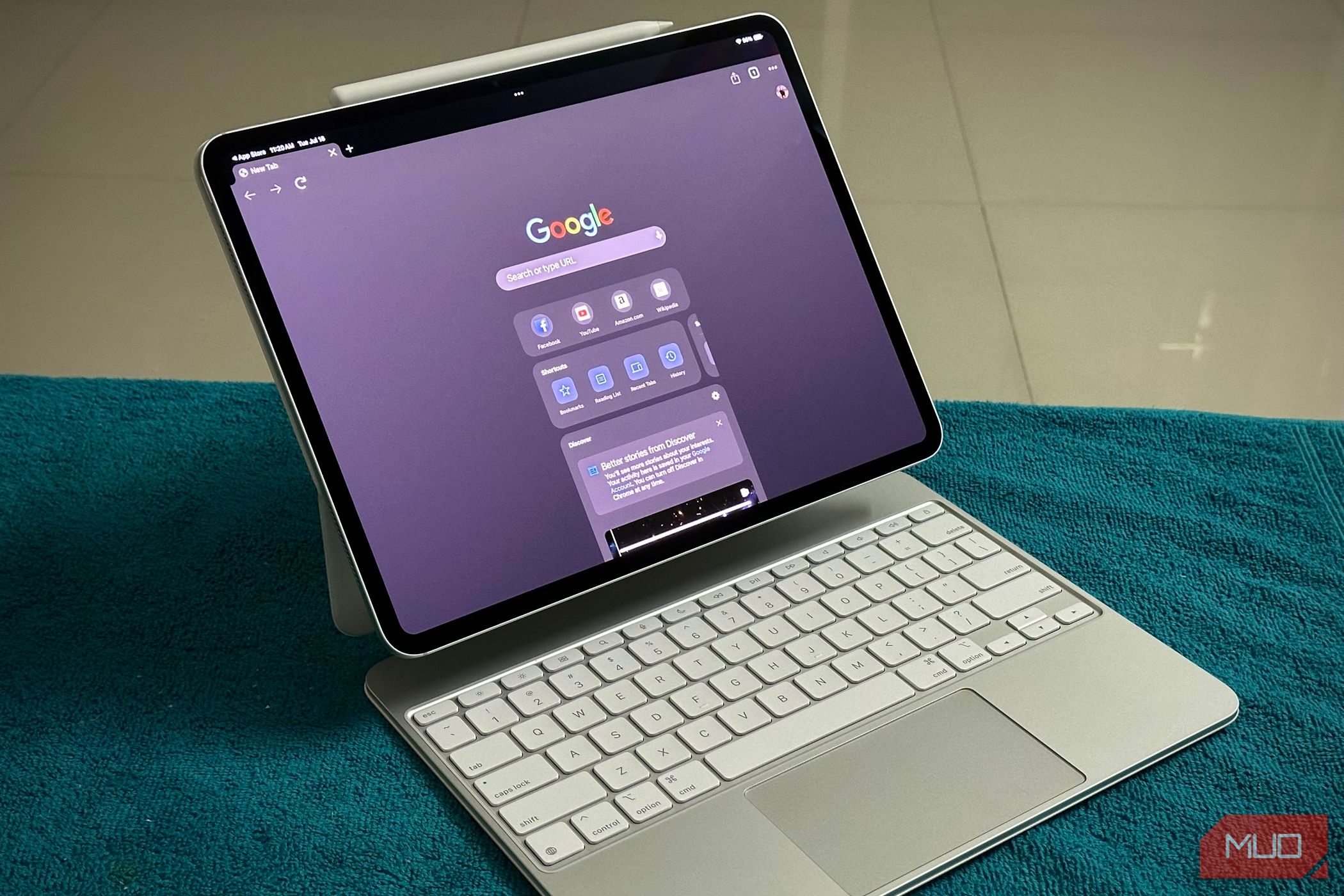
به همان اندازه که از Safari در آیفون خود لذت می برم و از آن لذت می برم، ترجیح می دهم از Chrome در رایانه هایم از جمله مک بوکم استفاده کنم. یکی از دلایل اصلی آن پشتیبانی از افزونه است. کتابخانه افزونه سافاری حتی در macOS بسیار محدود است.
هنگامی که به iPad تغییر دادم، به سرعت شروع به از دست دادن برخی از بهترین افزونههای کروم که از آنها استفاده میکنم، کردم. دلیل آن این است که Chrome و سایر مرورگرهای شخص ثالث برای iPad به هیچ وجه از برنامه های افزودنی پشتیبانی نمی کنند. اگر به برنامه های افزودنی نیاز دارید، تنها گزینه شما Safari است.
مهمتر از آن، هیچ برابری بین افزونه های سافاری ارائه شده در iPadOS و macOS وجود ندارد. به عنوان مثال، برنامه افزودنی Grammarly متفاوت از آنچه برای Safari در macOS موجود است، عمل می کند. با وجود اینکه اپل Safari برای iPad را یک مرورگر کلاس دسکتاپ مینامد، شبیه یک افزونه مرورگر دسکتاپ نیست.
اکنون، میدانید که چرا از تغییر به iPad بهعنوان دستگاه محاسباتی اصلی برای سفر پشیمان هستم. iPad من نمی تواند هر کاری که مک من می تواند انجام دهد، اما این عمدتا به دلیل محدودیت های iPadOS است نه سخت افزاری که آن را تامین می کند. در این مرحله، فقط می توانم امیدوار باشم که اپل iPadOS را به مرور زمان به یک سیستم عامل کلاس دسکتاپ تبدیل کند.